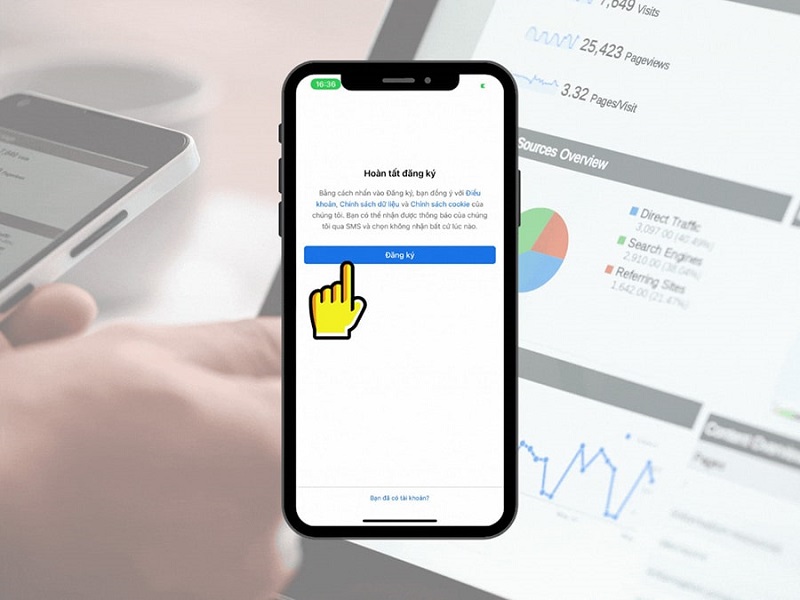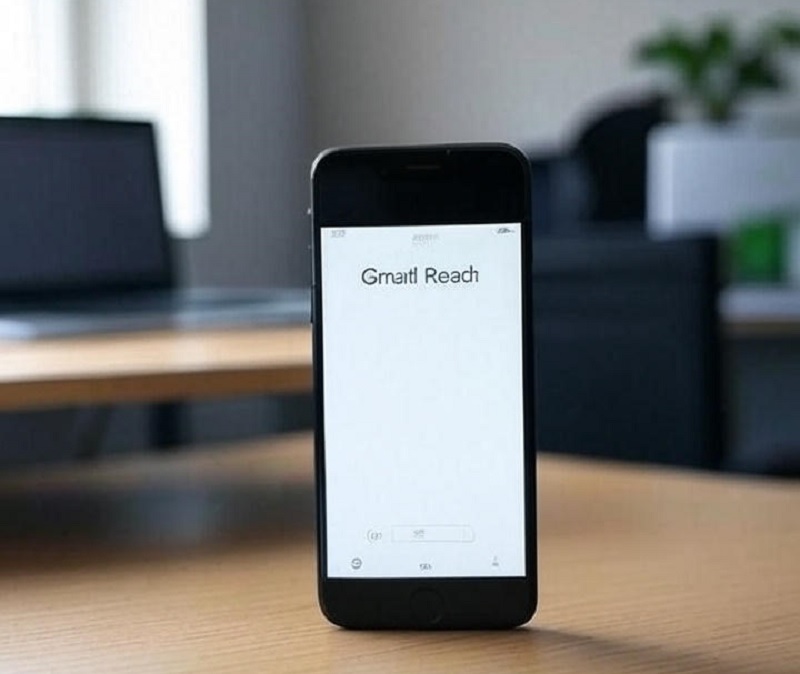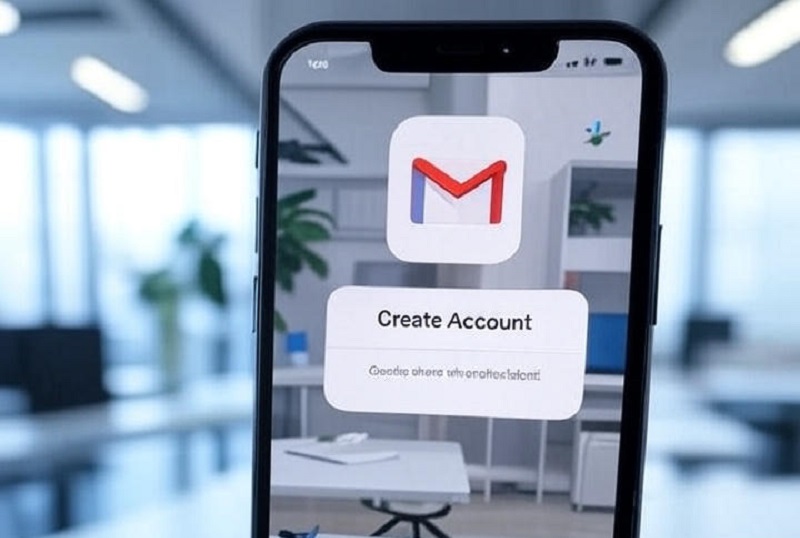Khi sử dụng iPad để làm việc hoặc giải trí, đôi khi bạn sẽ cần xoay ngang màn hình để có trải nghiệm tốt hơn. Tuy nhiên, không phải ai cũng biết cách xoay màn hình phù hợp với từng phiên bản iOS. Hãy cùng Tuấn Apple khám phá những cách xoay màn hình iPad đơn giản và hiệu quả trong bài viết sau đây.
Nội Dung Bài Viết
Toggle2 Cách xoay màn hình iPad
Nếu bạn muốn xem hình ảnh theo chiều dọc hay đắm chìm trong các bộ phim và trò chơi ở chế độ ngang trên iPad, thì tính năng xoay màn hình chính là giải pháp tiện lợi giúp bạn thực hiện điều đó dễ dàng.
Xoay màn hình iPad qua Control Center
Phiên bản iPad sử dụng iOS từ 11 trở lên đều có thể xoay màn hình bằng Control Center với các bước đơn giản như sau:
Bước 1: Vuốt từ góc trên bên phải màn hình để mở Trung tâm điều khiển.
Bước 2: Bấm chọn vào biểu tượng Khóa xoay màn hình (hình ổ khóa) để bật chế độ xoay màn hình.
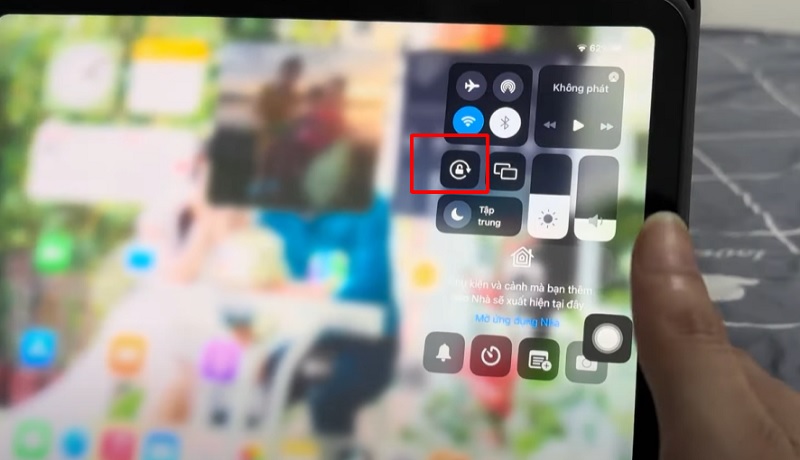
Bước 3: Xoay iPad theo chiều mong muốn => Hoàn tất.
Xoay màn hình iPad qua nút Home
Bạn có thể xoay màn hình iPad qua nút home ảo với các bước đơn giản sau:
Bước 1: Mở ứng dụng Cài đặt trên iPad => Chọn mục Trợ năng.

Tại đây, bạn tiếp tục chọn Cảm ứng để truy cập các tùy chọn điều khiển liên quan đến thao tác cảm ứng.
Bước 2: Bật công tắc AssistiveTouch để kích hoạt nút home ảo hiển thị trên màn hình. Khi nút này xuất hiện, chạm vào biểu tượng để mở menu.

Bước 3: Trong menu của AssistiveTouch => nhấn vào mục Thiết bị.

Bước 4: Một số tùy chọn điều khiển thiết bị sẽ hiện ra, bạn chọn Xoay màn hình.

Bước 5: Chọn hướng xoay phù hợp như trái, phải, dọc hay ngang để hoàn tất việc thiết lập theo nhu cầu.

Hướng dẫn cách khóa xoay màn hình iPad
Để khóa xoay màn hình trên iPad, bạn có thể thực hiện theo hai cách sau:
Sử dụng Trung tâm Điều khiển:
Bước 1: Mở Trung tâm Điều khiển.

Bước 2: Tìm biểu tượng khóa xoay màn hình.

Bước 3: Chạm vào biểu tượng để bật/tắt tính năng xoay màn hình.
Sử dụng nút home
Bước 1: Nhấn vào nút Home ảo trên màn hình > Tiếp tục chọn mục Thiết bị.

Bước 2: Nhấn chọn Khóa xoay màn hình để kích hoạt chức năng. Khi hoàn tất, iPad của bạn sẽ được cố định hướng xoay màn hình thành công.

Ưu điểm xoay màn hình iPad
Xoay màn hình iPad mang lại nhiều lợi ích tùy thuộc vào nhu cầu và tình huống sử dụng của bạn. Dưới đây là một số ưu điểm khi xoay màn hình:
Linh hoạt khi sử dụng
Xoay màn hình giúp bạn thay đổi hướng hiển thị sao cho phù hợp với nội dung hoặc ứng dụng đang sử dụng, mang đến sự linh hoạt và thuận tiện trong quá trình trải nghiệm.
Dễ dàng xem được nhiều nội dung
Một số ứng dụng và trò chơi có giao diện thiết kế riêng cho chế độ dọc hoặc ngang. Khi xoay màn hình, bạn có thể xem phim hay đọc sách thường dễ dàng hơn với chế độ ngang (landscape), trong khi duyệt web và sử dụng ứng dụng dọc (portrait) sẽ thoải mái hơn.

Học tập công việc hiệu quả
Nếu bạn sử dụng iPad cho công việc hoặc học tập, xoay màn hình giúp bạn có thể chuyển đổi giữa các ứng dụng và tài liệu, hỗ trợ tốt hơn cho việc đọc, viết và ghi chú.
Xem hình ảnh và video
Khi xem ảnh hoặc video, xoay màn hình giúp bạn hiển thị nội dung theo tỷ lệ khung hình gốc, từ đó nâng cao trải nghiệm xem và tận hưởng nội dung.
Chia sẻ dễ dàng
Khi cần chia sẻ nội dung với người khác, xoay màn hình giúp bạn dễ dàng trình bày hình ảnh hoặc video, mang lại cái nhìn rõ ràng và thoải mái cho người xem.
Xem thêm bài viết:
Cách ẩn ứng dụng trên iPad, khóa ứng dụng trên iPad
Biến iPad thành màn hình phụ trên Macbook và máy tính
2 Cách chia đôi màn hình iPad đơn giản dễ dàng
Một số lưu ý khi xoay màn hình iPad
Tắt tính năng xoay màn hình trên iPad rất đơn giản, nhưng bạn cần lưu ý một số điểm để tránh gặp sự cố:
- Kiểm tra chế độ khóa màn hình: đảm bảo bạn đã bật chế độ khóa xoay màn hình bằng cách vuốt xuống Trung tâm Điều khiển và nhấn vào biểu tượng khóa
- Không chạm vào màn hình khi xoay: tránh chạm vào màn hình khi xoay để không làm gián đoạn tính năng tự động xoay
- Cập nhật phần mềm: hệ điều hành và ứng dụng trên thiết bị cần được cập nhật phiên bản mới nhất
- Kiểm tra cảm biến gia tốc: nếu cảm biến gia tốc bị lỗi, tính năng xoay màn hình sẽ không hoạt động đúng
- Khởi động lại thiết bị: nếu không thành công, thử khởi động lại thiết bị và thực hiện lại thao tác
- Gỡ bỏ ứng dụng xung đột: một số ứng dụng có thể gây xung đột với tính năng này, hãy thử gỡ bỏ các ứng dụng mới cài đặt

Tuấn Apple đã chia sẻ chi tiết cách xoay màn hình iPad cũng như cách khóa màn hình dễ dàng. Hy vọng bạn sẽ áp dụng thành công và sử dụng tính năng này khi cần thiết. Ngoài ra quý khách hàng có nhu cầu thu mua iPad cũ hãy liên hệ ngay với chúng tôi nhé.
Địa chỉ: 242 Nguyễn Thái Bình, Phường 12, Quận Tân Bình, TP. HCM
Hotline: 0969.136.186
Website: https://tuanapple.vn
Facebook: https://www.facebook.com/FBTuanApple
Câu hỏi thường gặp

Tôi là Minh Tuấn người thành lập cửa hàng Tuấn Apple đồng thời là tác giả website Tuấn Apple (https://tuanapple.vn/). Tôi có hơn 5 năm hoạt động trong lĩnh vực kinh doanh đồ công nghệ Apple như: Iphone, Macbook, Imac, apple watch, ipad.